Как настроить впн на пк

Как настроить VPN на ПК
VPN (Virtual Private Network) – это инструмент, который позволяет безопасно подключаться к интернету, скрывая ваш IP-адрес и шифруя передаваемые данные. Использование VPN на ПК позволяет обеспечить конфиденциальность и защиту от различных угроз в сети. В этой статье подробно рассмотрим, как настроить VPN на ПК с операционной системой Windows.
1. Как выбрать VPN-сервис
Перед настройкой VPN на ПК важно выбрать подходящий сервис. В интернете представлено множество провайдеров, которые предлагают как бесплатные, так и платные услуги. Чтобы выбрать правильный сервис, следует учитывать несколько факторов:
-
Безопасность: VPN должен обеспечивать высокий уровень шифрования данных и не хранить логи.
-
Скорость: Убедитесь, что сервис предоставляет хорошую скорость соединения, особенно если вы планируете использовать VPN для потокового видео или онлайн-игр.
-
Серверы: Чем больше серверов в разных странах, тем больше возможностей для обхода географических блокировок.
-
Совместимость: Убедитесь, что выбранный сервис поддерживает вашу операционную систему.
2. Как настроить VPN на ПК с Windows
Для настройки VPN на ПК в операционной системе Windows можно использовать как встроенные возможности, так и сторонние программы. Рассмотрим оба варианта.
Вариант 1. Настройка VPN через встроенные средства Windows
Windows предоставляет встроенную функцию для подключения к VPN. Для этого выполните следующие шаги:
-
Откройте меню «Пуск» и выберите «Параметры».
-
Перейдите в раздел «Сеть и Интернет», затем выберите «VPN».
-
Нажмите на кнопку «Добавить VPN-подключение».
-
Введите данные, предоставленные вашим VPN-поставщиком (например, адрес сервера, тип VPN-соединения и логин/пароль).
-
Сохраните настройки и подключитесь.
Вариант 2. Настройка VPN через сторонние приложения
Многие пользователи предпочитают использовать сторонние программы для более удобной настройки и использования VPN. Чтобы настроить VPN через стороннее приложение, выполните следующие действия:
-
Скачайте и установите VPN-программу с официального сайта выбранного сервиса.
-
Запустите приложение и войдите в свой аккаунт.
-
Выберите сервер, к которому хотите подключиться.
-
Нажмите на кнопку подключения.
В большинстве случаев сторонние приложения имеют более простые и удобные интерфейсы, чем встроенные средства Windows.
3. Преимущества и недостатки использования VPN
Перед настройкой VPN важно понять, какие преимущества и недостатки может иметь использование этой технологии.
Преимущества:
-
Конфиденциальность: VPN скрывает ваш IP-адрес, что затрудняет отслеживание ваших действий в интернете.
-
Безопасность: VPN защищает ваши данные от хакеров, особенно при использовании общедоступных Wi-Fi сетей.
-
Обход географических блокировок: VPN позволяет получить доступ к контенту, заблокированному в вашем регионе.
Недостатки:
-
Снижение скорости интернета: Шифрование данных может несколько снизить скорость соединения.
-
Зависимость от провайдера: Некоторые провайдеры могут ограничивать доступ к определенным сайтам или услугам.
4. Как настроить автоматическое подключение VPN
Чтобы повысить безопасность, многие пользователи предпочитают настроить автоматическое подключение к VPN при запуске системы. Это можно сделать с помощью встроенных функций Windows или через сторонние программы.
Настройка через встроенные средства Windows:
-
Откройте «Параметры» и перейдите в раздел «Сеть и Интернет» → «VPN».
-
Выберите ваше подключение и нажмите «Дополнительные параметры».
-
Включите опцию «Подключаться автоматически».
Настройка через стороннее приложение:
Большинство сторонних VPN-клиентов позволяют настроить автоматическое подключение при запуске компьютера. Для этого нужно включить соответствующую опцию в настройках приложения.
5. Как исправить ошибки при подключении к VPN
Если при подключении к VPN возникают проблемы, существует несколько распространенных решений:
-
Проверьте правильность введенных данных: Убедитесь, что сервер, логин и пароль введены правильно.
-
Перезагрузите компьютер и роутер: Иногда простая перезагрузка помогает устранить проблему.
-
Используйте другой протокол: В настройках VPN можно сменить тип протокола (например, OpenVPN, IKEv2, L2TP), что может помочь решить проблему с подключением.
FAQ
1. Нужно ли использовать платный VPN для безопасности?
Платные VPN-сервисы, как правило, предлагают более высокий уровень безопасности, больше серверов и лучшее качество соединения. Бесплатные VPN могут быть менее надежными, а иногда даже продавать ваши данные.
2. Как узнать, работает ли мой VPN?
Для проверки работы VPN можно использовать онлайн-сервисы для определения вашего IP-адреса. Если VPN работает корректно, будет отображаться IP-адрес, который отличается от вашего реального.
3. Могу ли я использовать VPN для обхода блокировки сайтов?
Да, VPN позволяет подключиться к серверу в другой стране и получить доступ к контенту, заблокированному в вашем регионе.
4. Как часто нужно обновлять VPN?
Регулярные обновления важны для обеспечения безопасности. Следите за обновлениями вашего VPN-клиента и устанавливайте их, как только они становятся доступными.
5. Могу ли я использовать один VPN на нескольких устройствах?
Большинство платных VPN-сервисов позволяют использовать одну подписку на нескольких устройствах, включая ПК, смартфоны и планшеты.
Настройка VPN на ПК позволяет повысить уровень безопасности и конфиденциальности в интернете. Следуя простым шагам, можно легко подключиться к VPN и начать использовать все его преимущества.
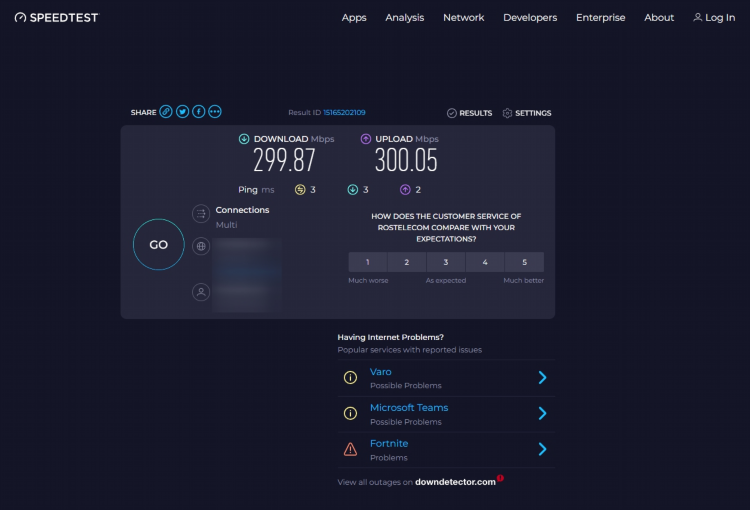
Hideme vpn бесплатно
Скорость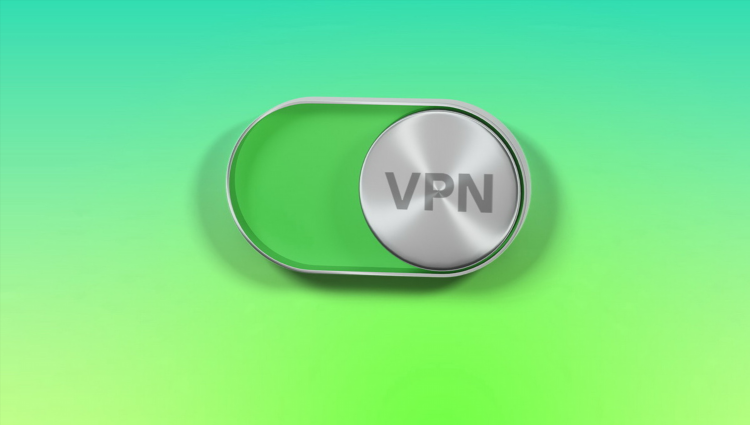
Proton vpn не работает
Тесты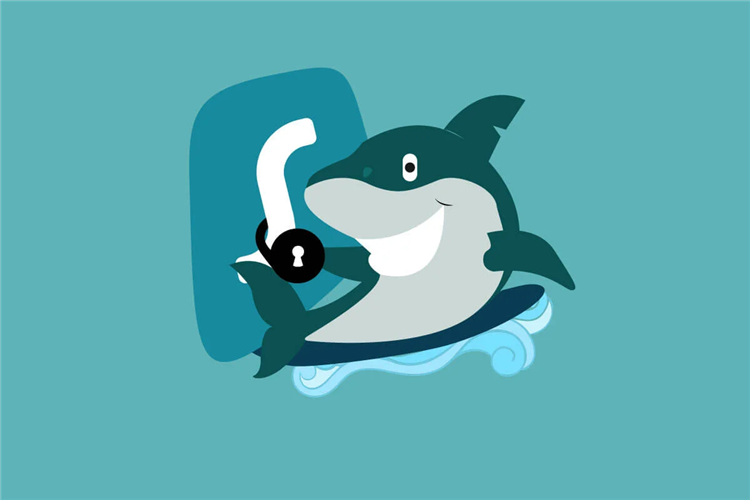
Скачать шарк впн
Обход
White hat vpn скачать на пк
Устройства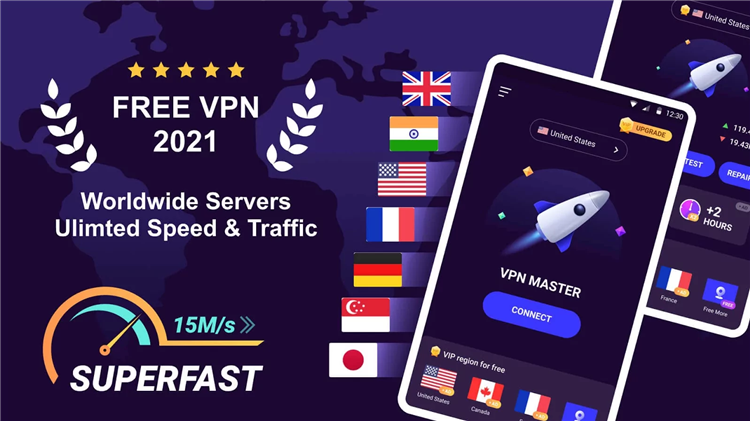
Скачать супер впн трешбокс
Альтернативы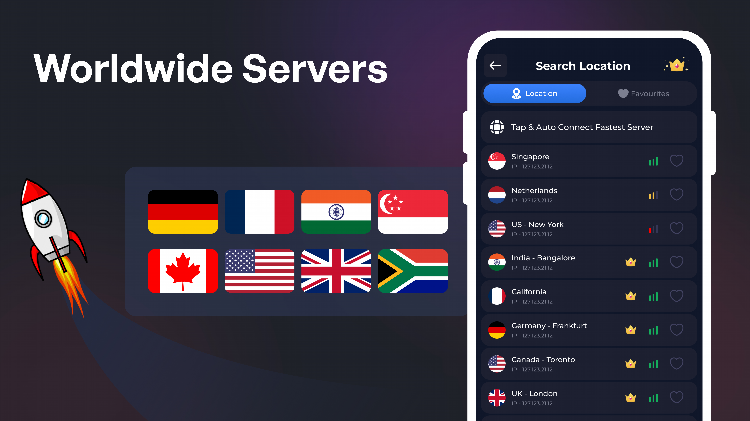
Впн супер апк
Смарт-ТВИнформация
Посетители, находящиеся в группе Гости, не могут оставлять комментарии к данной публикации.

